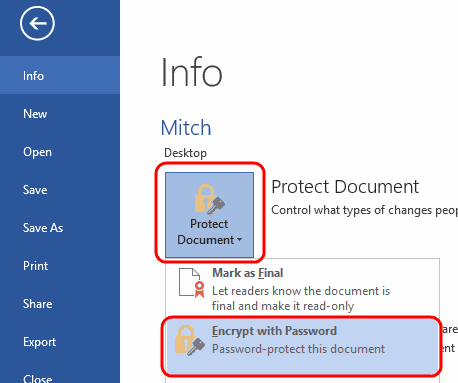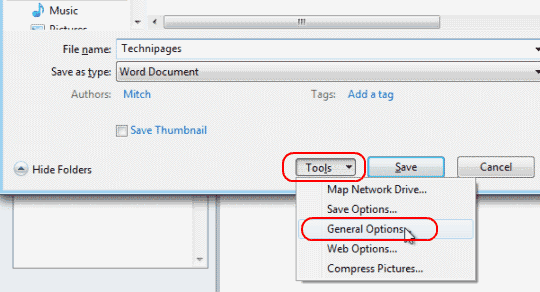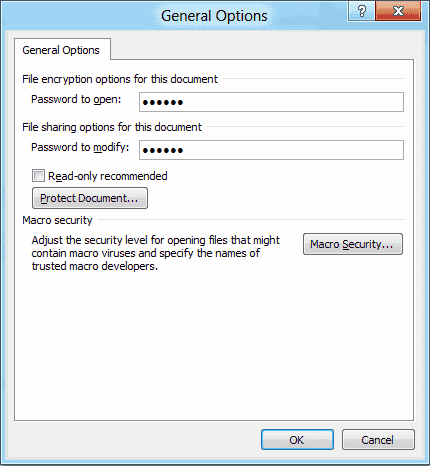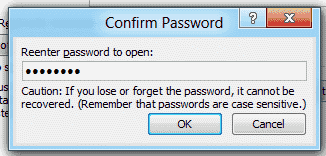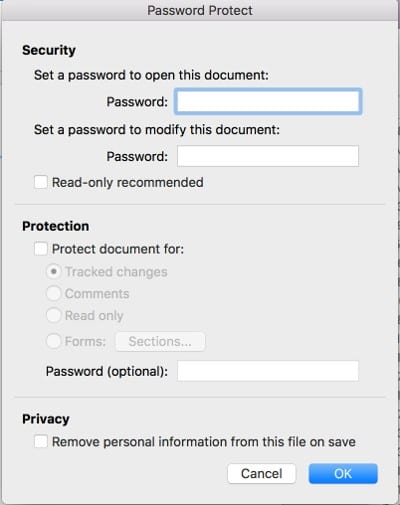La contraseña protege su documento de Microsoft Word 2016. Puede evitar que las personas vean o modifiquen documentos a menos que tengan una contraseña con estos pasos.
Versión de Windows - Opción 1
- Con el documento que desea proteger con contraseña abierto, seleccione "Expediente” > “Información“.
- Selecciona el "Proteger documento" opción (icono con un candado).
- Escoger "Cifrar con contraseña“.
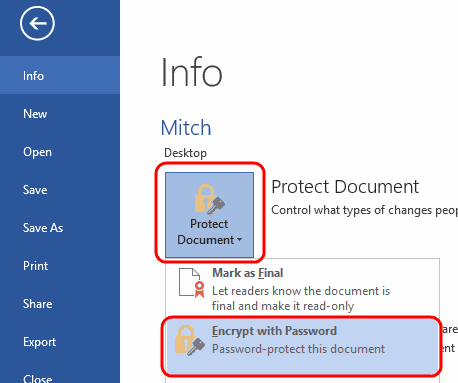
- Escriba la contraseña que desea usar, luego seleccione "DE ACUERDO“.
- Vuelva a escribir la contraseña, luego seleccione "DE ACUERDO“.
Guarde el archivo en el formato docx. Entonces estará protegido por contraseña.
Versión de Windows - Opción 2
- Selecciona el "Salvar”Opción en la esquina superior izquierda (disco). Si ya ha guardado el archivo, deberá seleccionar "Expediente” > “Guardar como… “
- Seleccione “Vistazo“.
- Selecciona el "Herramientas"Menú en la esquina inferior derecha de la ventana, y seleccione"Opciones generales… ”
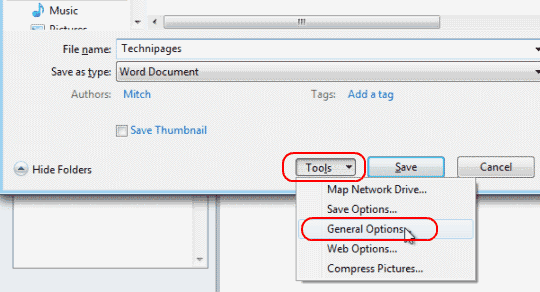
- Entrar a "Contraseña para abrir”O“Contraseña para modificar", o ambos. Seleccione “DE ACUERDO" cuando termine.
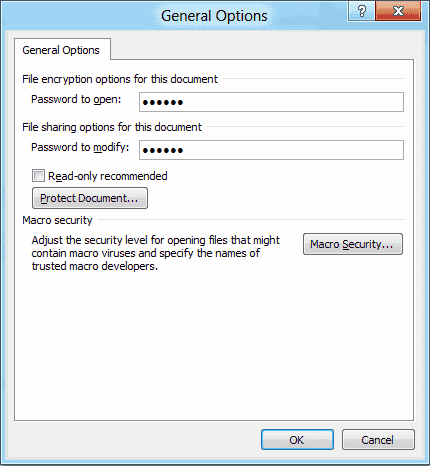
- Vuelva a escribir la (s) contraseña (s) cuando se le solicite. Seleccione “DE ACUERDO“.
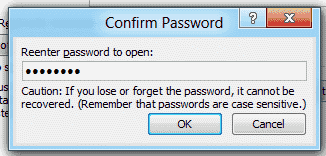
- Escoger "Salvar", y tu estas listo.
Mac OS
- Con el documento que desea proteger con contraseña abierto, seleccione "Herramientas” > “Proteger documento ... “.
- Establece una contraseña en los campos deseados. Puede proteger el documento para que no se abra y / o modifique.
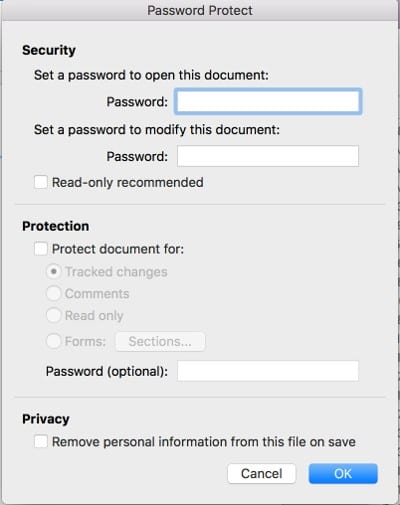
Preguntas más frecuentes
¿Cómo elimino la contraseña del archivo?
Abra el archivo, escriba la contraseña requerida, luego vaya a "Expediente” > “Información” > “Proteger documento” > “Cifrar con contraseña", Luego simplemente elimine la contraseña y haga clic en"DE ACUERDO". Asegúrese de guardar el archivo, y no requerirá una contraseña la próxima vez que se abra.
Mi sistema de correo electrónico no me permite enviar este archivo. ¿Qué debo hacer?
Intente comprimir el archivo con Winzip o WinRAR, luego envíe el archivo comprimido por correo electrónico.
He configurado el cifrado, pero cuando vuelvo a abrir el documento, no me pide una contraseña. ¿Por qué?
Probablemente guardó el archivo en un formato compatible con el cifrado como el Formato de texto enriquecido (RTF). Guarde el archivo como "Documento de Word (* .docx)“.